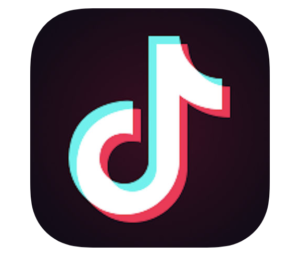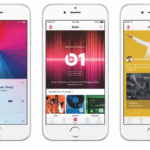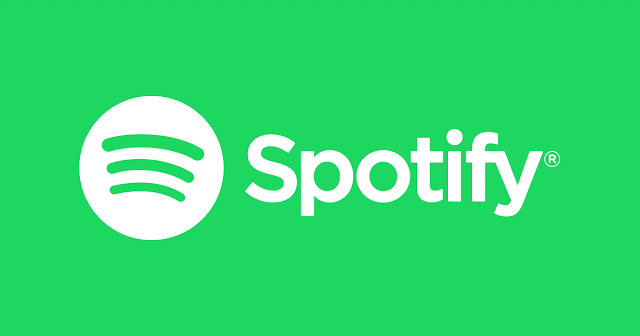
先日、日本のSpotifyでも利用できるようになった「データ通信節約モード」ですが、僕のアプリにもアップデートがきました。
僕が使っているのはiPhone版のSpotifyアプリですが、設定方法を紹介していきます。
データ通信節約モードはボタン一つで設定可能
気になる設定方法ですが、かなり簡単でした。
Spotifyのアプリを立ち上げて、「Home」画面から「My Library」画面に移動します。
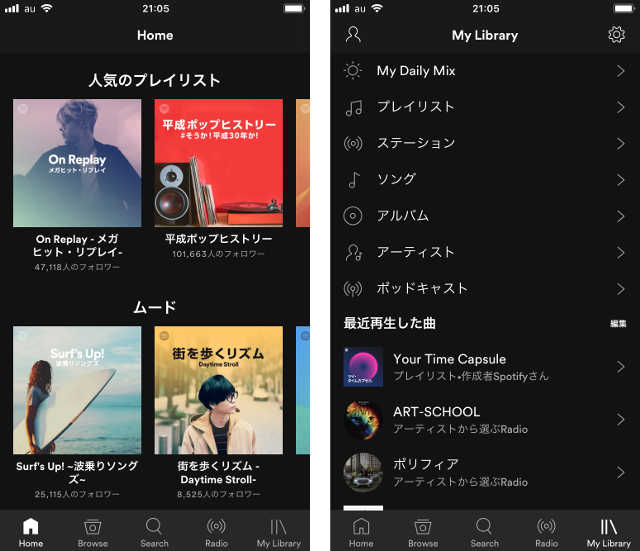
その後、画面右上の歯車アイコンをタップすると、「データ節約モード」というメニューが一番上に出てきます。
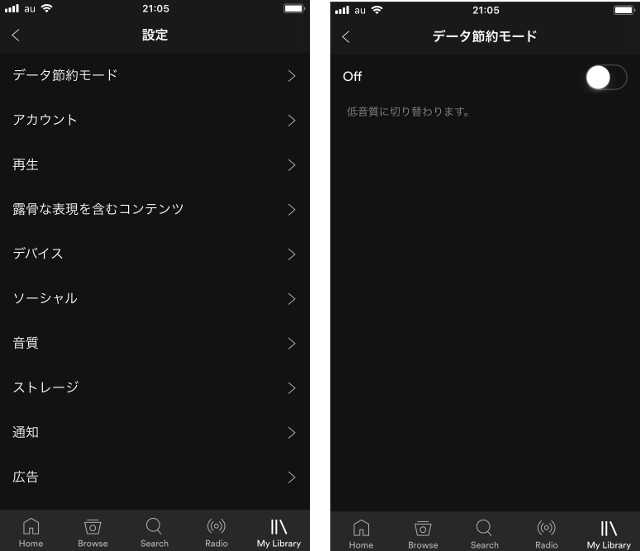
あとは、「Off」になっているボタンを「On」に変更するだけです。
かなり簡単ですね!
データ節約モードは、低音質でのストリーミング
このようにすぐに設定できるSpotifyの「データ節約モード」ですが、画面には「低音質に切り替わります。」の表示が・・・。
実際に「データ節約モード」をOnにしたあと、「音質」メニューを確認すると、「低音質」にチェックが入っていますね。
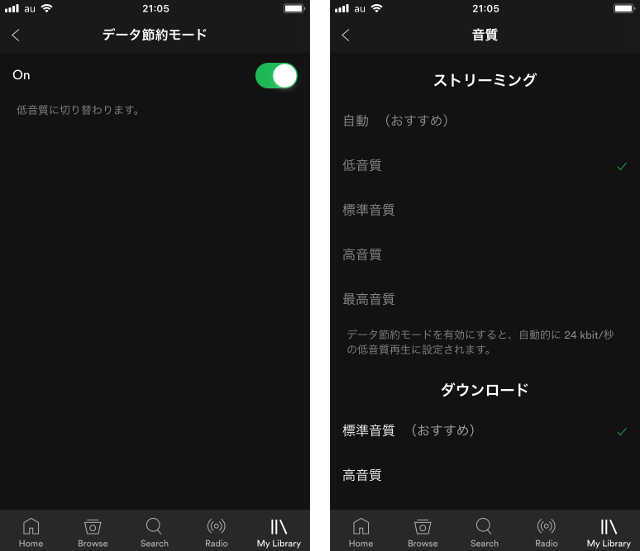
やはり、データ節約モードは、単純に低音質でのストリーミングに変更することで、Spotifyの通信量を節約しているようです。
一応、これまでiPhoenやiPadといったiOS向けのSpotifyアプリは、一番低い音質でも「標準音質」となっていて、96kbpsでの提供でした。
今現在Spotifyの公式FAQなどに「データ節約モード」利用時のビットレートの記載はありませんので、そういうことなら実際に測ってみようということで試してみました!
実際に通信量を測定してみた!
最後にSpotifyのデータ節約モードで音楽を聴いた場合、実際に通信量がどのくらいなのか、測ってみました。
測定方法は、iPhone標準機能のデータ通信量の統計情報をリセットして、実際に10分間Spotifyのシャッフルモードで3曲ほど音楽を聴いてみました。
通信環境はWi-FiをOffにして、4G通信です。
気になる結果は・・・・
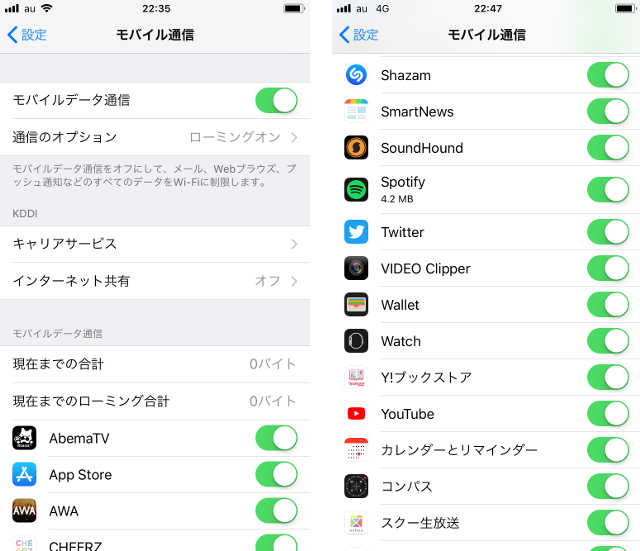
4.2MB!(10分間で)
・・・なるほど、これが低音質ですか。
アプリの起動などで1MBくらい使ったと仮定して、10分間のストリーミングで3MB利用したとしてみます。
そうすると、
3072[KB](約3MB)=「音質」*10[分]*60[秒/1分] / 8[bit/byte]
なので、
「音質」=3072[KB](約3MB)*8[bit/byte]/(10[分]*60[秒/1分])
「音質」=40.96[kbps]
通常ありえる数字にあてはめるとすれば、低音質のビットレートは「48kbps」というところでしょうか。
このように、あくまで試算と理論上の数字ですが、「データ節約モード」は「48kbps」となり、10分間(600秒)Spotifyで音楽を聴き続けると、約3MBのデータ量を利用すると想定できます。
これまでは、標準音質が96kbpsだったので、今回の「データ節約モード」搭載により、約2分の1の通信量で、Spotifyを楽しめるようになったみたいですね!
低音質でも気にならない!(僕は)
ちなみにですが、「データ節約モード」で音楽を聴いた場合も、全然、音質気になりませんでした笑
安いイヤホン使ってるってこともありますが、全然、低音質だとは感じませんでした。
まぁ、僕はもともと音質とかそこまでこだわらないタイプの人間なんですが、それにしても全然普通でしたね!
僕みたいに音質気にしない人は、ますます快適なSpotifyライフが送れそうです!